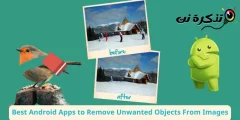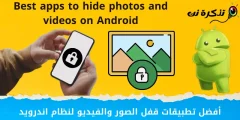اليك كيفية جعل الصوت في تطبيق سبوتيفاي (Spotify) أفضل وتحسين مستوى الصوت بشكل ملحوظ.
يفضل بعض الناس سماع الموسيقى الإلكترونية بصوت عالي وقوي ، بينما يفضل البعض الآخر غناءًا واضحًا للغاية وملاحظات الجيتار التي تبدو وكأنها متلألئة. ولكن إذا كان هناك شيء واحد يمكن أن يتفق عليه معظم الناس ، فهو أن جودة الصوت مهمة (إلى حد ما).
إذا كنت تحاول تحقيق أقصى استفادة من تجربة Spotify الخاصة بك والضغط على أفضل جودة ممكنة من الخدمة ، وبغض النظر عن الأجهزة ، فهي في الواقع عملية بسيطة حقًا يمكنك القيام بها في غضون ثوانٍ.
الكمبيوتر
- افتح تطبيق Spotify.
- انتقل إلى التفضيلات.
- ضمن جودة الموسيقى ، انقر فوق جودة البث.
- حدد ما تفضله.
الجوال والجهاز اللوحي
- قم بتشغيل تطبيق سبوتيفاي.
- اضغط على الصفحة الرئيسية.
- اضغط على الإعدادات.
- ضمن جودة الصوت ، حدد الجودة المفضلة لديك.
ما سوف تفعله هذه الخيارات هو تغيير جودة الموسيقى التي يتم تشغيلها. من الواضح أن اختيار بث عالي الجودة يعني أن كل الأشياء متساوية ، يجب أن يبدو أفضل من بث ذي جودة عادية ، لكنه لا ينتهي عند هذا الحد.
على الرغم من أن تغيير جودة البث الخاص بك سيكون له بلا شك تأثير على الصوت ، فهناك طرق أخرى يمكنك أيضًا من خلالها تحسين صوت Spotify الخاص بك ، وذلك عن طريق ضبط المعادل أو موازن الصوت.
ما هو المعادل أو موازن الصوت؟
ربما تكون قد سمعت المصطلح الذي تم طرحه من قبل ، وإذا لم تزعج نفسك أبدًا بضبط الموازن أو المعادل في مشغل الموسيقى الخاص بك.
فإن المعادل هو في الأساس مرشح صوت يمكنه عزل أو تعزيز ترددات معينة للصوت.
وهذا لأن الصوت هو في الأساس تردد وبإضافة مرشحات أو قص أو خفض أو زيادة ترددات معينة ، فإنه سيغير الموسيقى الخاصة بك. على سبيل المثال ، إذا كنت ترغب في رفع مستوى الصوت لأغنية ما ، فيمكنك ضبط المعادل حيث تقوم برفع الترددات المنخفضة.
بدلاً من ذلك ، إذا كانت الأغنية تبدو قوية جدًا ، فيمكنك محاولة خفض الترددات المنخفضة وتعزيز الترددات المتوسطة أو المرتفعة لتحقيق التوازن بينها. السبب في قيامك بذلك هو أنه في بعض الأحيان قد تميل سماعات الرأس أو مكبرات الصوت التي تستخدمها نحو لون واحد ، لذا فإن استخدام المعادل يمكن أن يساعد في موازنة الأشياء.
لضبط المعادل أو الموازن في Spotify:
- قم بتشغيل Spotify على هاتفك الذكي
- اضغط على الصفحة الرئيسية
- اضغط على الإعدادات
- في نظام iOS ، انقر فوق تشغيل> المعادل وقم بتشغيله ؛ على اندرويد ضمن جودة الموسيقى ، انقر فوق Equalizer
- اختر إعدادًا مسبقًا أو اسحب النقاط لإجراء التعديلات يدويًا
اسئلة شائعة
إذا كنت تستمع إلى تطبيق سبوتيفاي Spotify وكانت الجودة ليست بالجودة التي تريدها ، فهناك احتمال كبير أن يكون ذلك بسبب المعدات الصوتية التي تستخدمها. على الرغم من أنك لست مضطرًا بالضرورة إلى إنفاق الآلاف على مكبرات الصوت أو سماعات الأذن ، إلا أن استخدام زوج من سماعات الأذن الرخيص بقيمة 5 دولارات لن يقطعها على الأرجح.
نعم و لا. ففي كل من الإصدارين المجاني والمدفوع من Spotify ، لديك خيار اختيار الجودة. ومع ذلك ، مع Spotify Free ، ينتهي خيار “High” عند 160 كيلو بت / ثانية ، ولكن إذا كنت مشتركًا في Premium ، فيمكنك الانتقال إلى “عالي جدًا” والذي سيتم بثه بسرعة 320 كيلو بت / ثانية.
أيضًا ، بشكل افتراضي ، سيتم تشغيل Premium في مشغل المتصفح الخاص بك بسرعة 256 كيلوبت / ثانية ، بينما سيتم تشغيل الإصدار المجاني بسرعة 128 كيلوبت / ثانية. لذلك ، بناءً على أجهزتك وتفضيلاتك ، قد يكون “High” في النسخة المجانية من سبوتيفاي Spotify مناسبًا لاحتياجاتك.
قد يهمك ايضا التعرف على:
نأمل ان تجد هذه المقالة مفيدة لك في معرفة كيفية تحسين وموازنة الصوت في سبوتيفاي. شاركنا رأيك في التعليقات.